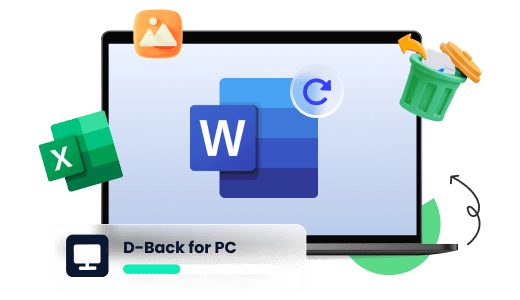Setelah menggunakan komputer dalam waktu lama, kita perlu membersihkan sampah di komputer, jika kita tidak membersihkannya, komputer akan berjalan semakin lambat, tetapi kadang-kadang kita tidak sengaja menghapus beberapa file penting ketika kita membersihkan sampah komputer, misalnya saya pernah delete banyak file penting secara tidak sengaja di windows 10 saya, bahkan di recycle bin pun tidak ada,tapi akhirnya saya masih bisa mengembalikannya.
Mungkin Anda sangat ingin tahu apa cara yang saya gunakan untuk mengembalikan file yang terhapus permanen di laptop windows 10, hari ini saya akan mengajari Anda beberapa cara untuk membantu Anda memulihkan mengembalikan file yang terhapus permanen di laptop windows 10,windows 7 juga didukung caranya.
Bagian 1: Cara mengembalikan data PC yang Hilang
Jika file komputer Anda secara tidak sengaja terhapus atau terhapus secara permanen, akan lebih sulit untuk mengambil file tersebut. Yang terbaik adalah menggunakan beberapa perangkat lunak pengambilan khusus, untuk meningkatkan kemungkinan mengambil file, dan Perhatikan bahwa semakin lama Anda menghapus file-file ini.
Catatan
- Jika Anda menemukan bahwa file Anda hilang, segera hentikan menyimpan atau mengunduh file lain, karena ini akan menimpa file yang hilang dan membuatnya lebih sulit untuk diambil kembali.
- Waktu kehilangan file semakan panjang, akan semakin sedikit kesempatan yang Anda miliki untuk mendapatkannya kembali, jadi Anda harus mendapatkannya kembali sesegera mungkin.
Di sini saya sangat menyarankan semua orang untuk menggunakan software ini, D-Back for Windows , yang merupakan aplikasi yang sangat ampuh untuk mengatasi masalah kehilangan file komputer, dan aplikasi ini didesain untuk mengembalikan file yang terhapus permanen di laptop windows 10/7. D-Back for Windows dapat membantu kita mengambil file dalam berbagai skenario kehilangan, seperti pemformatan komputer, kegagalan komputer, file yang terhapus secara tidak sengaja, dan file yang terhapus secara jahat karena virus di komputer, ini dapat membantu kami memulihkannya semaksimal mungkin.
Fitur Utama D-Back for PC
- Pengoperasiannya sangat sederhana, hanya tiga langkah untuk mengembalikan file yang terhapus permanen di laptop windows 10
- Batasan pengambilan file kecil, cocok untuk banyak skenario, apakah itu terhapus secara tidak sengaja atau terhapus secara permanen di tempat sampah sumber daya, atau itu adalah kegagalan komputer atau format komputer, ini dapat membantu Anda mengambil file-file ini.
- Uji coba gratis, dapat memindai tempat sampah tanpa batas dan menyediakan fungsi pratinjau, dengan kapasitas maksimum 200m untuk mengambil file gratis
- Selain mengambil foto, Anda juga dapat mengambil berbagai file yang mendukung lebih dari 1.000 format file yang berbeda, seperti file video, email, file musik, dll.
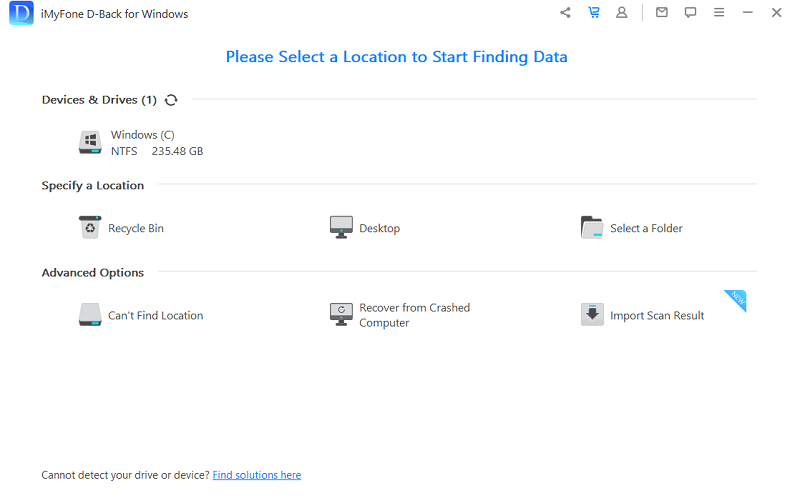
Langkah-langkah penggunaannya sangat sederhana, dan tidak ada prosedur operasi yang membosankan, yang dapat membantu Anda dengan cepat mengambil file yang hilang:
Langkah 1:Buka D-back untuk Windows di komputer Anda, dan pilih jalur pemindaian yang ditentukan di halaman beranda. Misalnya, jika file Anda tidak sengaja terhapus di folder kerja desktop, Anda dapat memilih untuk memindai folder kerja desktop. data file.
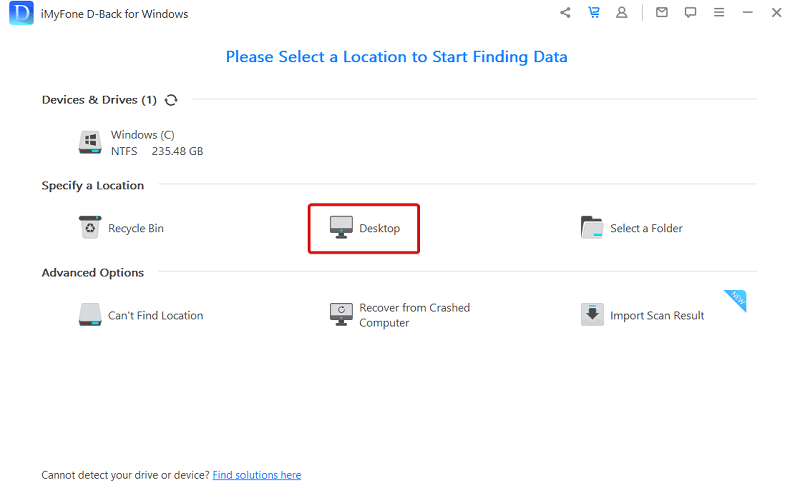
Langkah 2:Cukup klik tombol ikon secara langsung, D-back untuk Windows mulai memindai file yang dihapus, Anda dapat memilih untuk menjeda atau mengakhiri pemindaian pada tombol kanan, D-back untuk Windows akan mencantumkan hasil pemindaian setelah pemindaian selesai , Agar Anda dapat dengan cepat menemukan file yang dihapus, Anda juga dapat memilih sesuai dengan folder klasifikasi yang berbeda di bilah fungsi kiri.
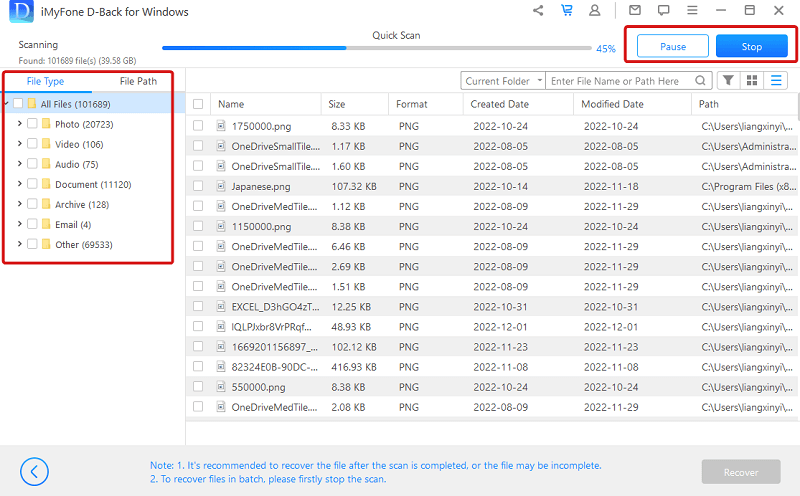
Langkah 3:Pratinjau foto. Anda juga dapat melihat foto Anda lebih jelas dan intuitif dengan mengklik ikon di kotak merah di kanan atas.
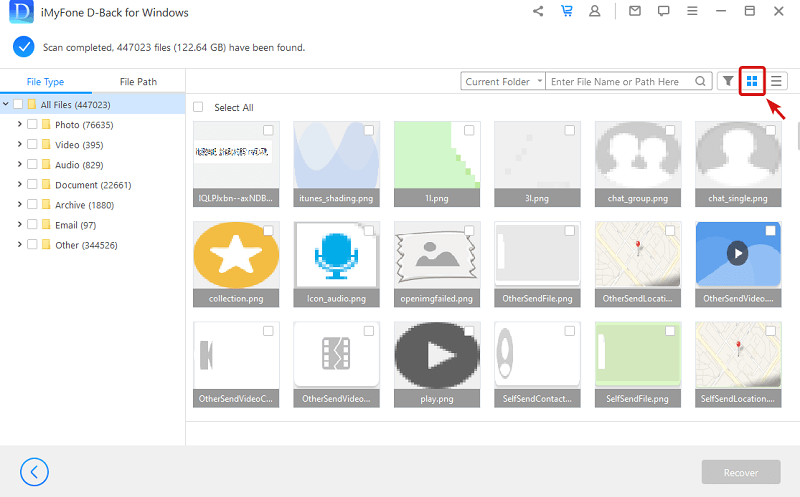
Setelah Anda menemukan foto yang ingin Anda pulihkan, klik Pulihkan untuk mendapatkan kembali file yang hilang
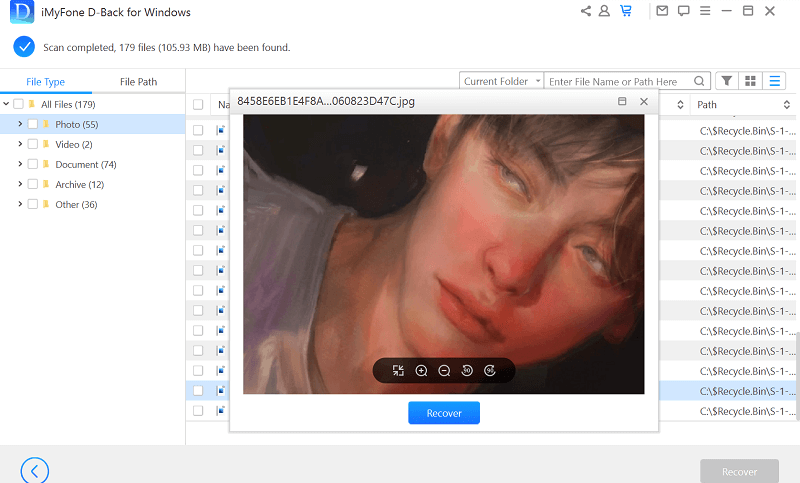
Bagian 2: Menggunakan Folder untuk Mengambil Versi Lama
Jika Anda menggunakan metode ini, kecil kemungkinan file akan dipulihkan, karena file sangat mudah ditimpa, atau file yang hilang ini tidak dapat dipulihkan setelah waktu yang lama.
Temukan folder tempat file yang hilang awalnya berada, letakkan mouse di atasnya, lalu klik kanan, temukan Pulihkan versi sebelumnya (V), di dalamnya, versi yang dicadangkan sebelumnya akan terdaftar, tetapi premisnya adalah bahwa itu ada di folder ini. Setelah file hilang, folder tidak berubah lagi. Jika ada perubahan, versi yang dapat mengambil file yang hilang akan ditimpa. Oleh karena itu, metode ini tidak mungkin untuk mengambil file yang hilang, terutama jika telah telah hilang untuk jangka waktu tertentu.
Bagian 3: Menggunakan Folder untuk Mengambil Versi Lama
Cara ini hanya berlaku untuk komputer dengan windows 7 ke atas, dan Anda juga perlu memastikan bahwa fungsi pencadangan telah diaktifkan sebelumnya, sehingga komputer Anda akan memiliki cadangan file, jika tidak, fungsi ini tidak akan tersedia.Langkah 1:Pertama buka pengaturan dan masukkan panel kontrol di kotak pencarian
Langkah 2:Temukan juga System and Security di Control Panel, dan klik System and Security, temukan Backup and Restore, lalu klik Restore Files from Backup.
Langkah 3: Pulihkan file saya di opsi pemulihan, lalu buka lokasi file yang hilang, dan temukan file yang hilang.
Kesimpulan
Bagaimana? Jika file komputer Anda hilang, saya sangat rekomendasikan Anda gunakan D-Back for windows, karena aplikasi ini sangat mudah digunakan, dan fiturnya sanagt ampuh, dapat membantu Anda mengembalikan file yang terhapus permanen di laptop windows 10 atau windows 7,jika anda ingin mengmebalikan file komputer dengan cepat dan mudah,D-Back for windows adalah pilihan terbaik.